Како отворити Ворд и Екцел у безбедном режиму
Ако су ваше Виндовс датотеке оштећене или оштећене(files are corrupted or damaged) , можда ће бити тешко да их отворите у програму Мицрософт Ворд(Microsoft Word) или Екцел(Excel) .
Много пута није лако сузити извор проблема. На пример, Ворд(Word) учитава елементе попут шаблона Нормал.дот(Normal.dot) , кључа података регистратора и других шаблона или додатака у директоријум за покретање система Оффице .(Office)
Можете да покренете Ворд(Word) или Екцел(Excel) у безбедном режиму без таквих елемената тако да можете да сузите шта узрокује проблем. Безбедан режим је од помоћи када Ворд(Word) или Екцел(Excel) стално падају, или су датотеке оштећене и неће се отворити у нормалном режиму.

У овом водичу ћемо вам показати како да отворите Ворд(Word) и Екцел(Excel) у безбедном режиму да бисте могли да опоравите своје датотеке и наставите са радом.
Шта се дешава када покренете Ворд или Екцел у безбедном режиму(What Happens When You Start Word or Excel in Safe Mode)
Отварање програма Ворд(Word) или Екцел(Excel) у безбедном режиму разликује се од Виндовс(Windows) безбедног режима. У последњем, цео оперативни систем се поново покреће без неког софтвера за покретање и драјвера трећих страна који могу изазвати проблеме. Погледајте наше водиче о томе како да покренете систем у безбедном режиму у свим верзијама оперативног система Виндовс(how to boot into safe mode in all versions of Windows) и како да покренете и користите Мац у безбедном режиму(how to boot up and use a Mac in safe mode) .
Ако отворите Ворд(Word) или Екцел(Excel) у безбедном режиму, следећа ограничења се примењују, али не на све Оффице(Office) апликације:

- Не можете да сачувате ниједан шаблон.
- Опорављени документи се неће отварати аутоматски.
- Све опције командне линије осим /а и /н биће занемарене.
- Не можете да сачувате подешавања.
- Додатни програми и функције се неће аутоматски учитавати.
- Не можете да креирате или отварате документе са ограниченом дозволом(documents with restricted permission) .
- Не можете да сачувате датотеке у алтернативном директоријуму за покретање(Alternate Startup Directory) .
- У Мицрософт СхареПоинт Воркспаце(Microsoft SharePoint Workspace) - у функције као што су планер задатака(task scheduler) , размена порука, обавештења, обавештеност и синхронизација ће бити онемогућене.
- Листа за аутоматско исправљање се неће учитати и неће сачувати промене.
- Прилагођавања командне(Command) траке или траке са алаткама се неће учитати и не могу се сачувати.
- Последња коришћена веб(Web) локација се неће отворити у Мицрософт Оффице СхареПоинт Десигнер-(Microsoft Office SharePoint Designer) у .
Како отворити Ворд или Екцел у безбедном режиму(How to Open Word or Excel in Safe Mode)
Можете отворити Ворд(Word) или Екцел(Excel) у безбедном режиму(Safe Mode) користећи:
- Пречица на тастатури
- Аргумент команде
- Цортана или Виндовс оквир за претрагу
- Пречица на радној површини
Open Word/Excel in Safe Mode Using a Keyboard Shortcut
Можете брзо да отворите Ворд(Word) или Екцел(Excel) у безбедном режиму користећи пречицу на тастатури.
- Ако је Ворд(Word) или Екцел(Excel) покренут, затворите га, а затим притисните и држите тастер Цтрл(Ctrl) на тастатури рачунара док отварате пречицу Ворд(Word) апликације. Пречица може бити у менију Старт(Start) , траци задатака или на радној површини.

- Добићете следећу поруку: Држите притиснут тастер Цтрл. Да ли желите да покренете Ворд у безбедном режиму? (You’re holding down the Ctrl key. Do you want to start Word in Safe Mode?)Ако користите Екцел(Excel) , биће иста порука.

- Отпустите тастер Цтрл(Ctrl) и изаберите Да(Yes) да бисте отворили Ворд у безбедном режиму.

Отворите безбедни режим користећи аргумент команде(Open Safe Mode Using a Command Argument)
Такође можете отворити Ворд(Word) или Еквел(Exvel) у безбедном режиму користећи аргумент команде.
- Кликните десним тастером миша на Старт(Start) > Покрени(Run) или притисните Виндовс(Windows) + Р(R) да бисте отворили дијалог Покрени.

- Откуцајте winword.exe /safe или excel.exe /safe у дијалог Покрени(Run) и притисните Ентер(Enter) да бисте извршили команду.

Отворите Ворд или Екцел у безбедном режиму користећи Цортана или Виндовс оквир за претрагу(Open Word or Excel in Safe Mode Using Cortana or Windows Search Box)
Уместо да користите одзивник Покрени(Run) , можете користити Цортана(Cortana) или Виндовс(Windows) оквир за претрагу да бисте отворили било који програм у безбедном режиму.
- Откуцајте winword.exe /safe или excel.exe /safe у Виндовс оквир за претрагу(Windows search box) или Цортана(Cortana) .

- Ово ће отворити Ворд(Word) користећи исти аргумент команде Покрени(Run) и покренути апликацију у безбедном режиму.
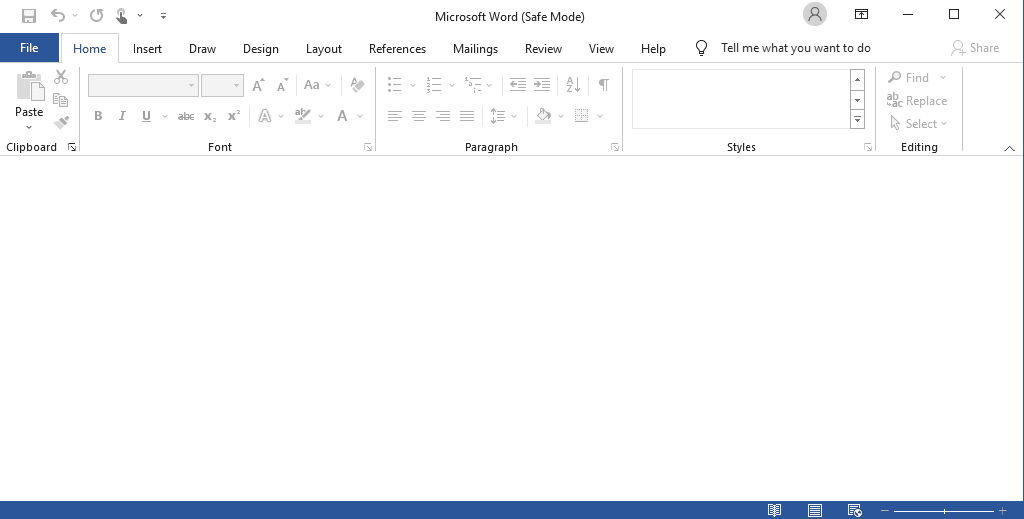
Отворите Ворд или Екцел у безбедном режиму користећи пречицу на радној површини(Open Word or Excel in Safe Mode Using a Desktop Shortcut)
Ако желите бржи начин да отворите било који програм у безбедном режиму без коришћења команди или пречице на тастатури, можете да направите пречицу на радној површини за то.
- Кликните десним тастером миша(Right-click) на датотеку апликације у менију Старт(Start) или на траци задатака и изаберите Отвори локацију датотеке(Open file location ) > Пошаљи на( Send to) > Радна површина (Desktop) (креирајте пречицу)((create shortcut)) .

- Затим кликните десним тастером миша на пречицу коју сте управо креирали на радној површини и изаберите Својства(Properties) . Такође можете да означите икону и притиснете Алт(Alt) + Ентер(Enter) да отворите прозор Својства .(Properties)
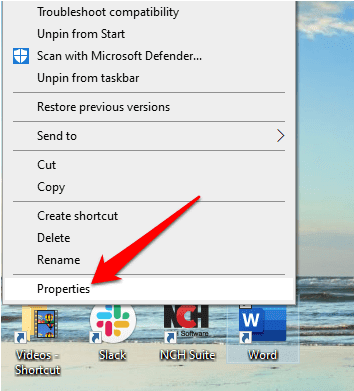
- Изаберите картицу Пречица(Shortcut) , а затим изаберите оквир Циљ(Target) .

- Додајте /safe на крај путање датотеке у оквир за текст Циљ(Target) .
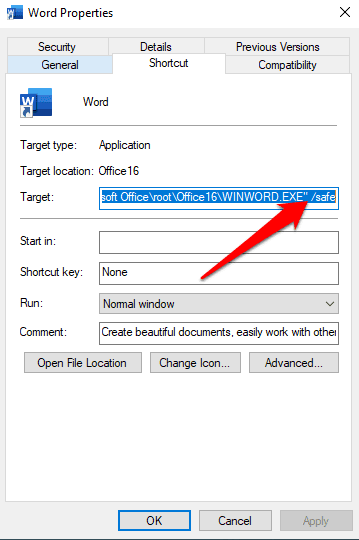
- Изаберите Примени(Apply) > У реду(OK) да бисте сачували промене.

- Двапут кликните(Double-click) на Ворд(Word) или Екцел(Excel) пречицу на радној површини да бисте отворили апликацију у безбедном режиму.


Напомена(Note) : Ако се Ворд(Word) или Екцел(Excel) исправно покрећу у безбедном режиму, проблем би могао бити у директоријуму за покретање система Оффице(Office) или кључу података регистратора. Ове проблеме можете да решите тако што ћете уредити регистар, поново инсталирати Ворд(Word) или Екцел(Excel) или користити Оффице Репаир Утилити(Office Repair Utility) .
Ако проблем није решен док сте у безбедном режиму, можда имате проблем са Виндовс(Windows) -ом , хардверским проблемом, малвером или другим ометајућим проблемом.
Да бисте изашли из безбедног режима, затворите Ворд(Word) или Екцел(Excel) и покрените сваку од апликација нормално.
Шта кажете на аутоматски безбедни режим?(How About Automated Safe Mode?)
Датотеке почињу у аутоматизованом безбедном режиму када се Оффице(Office) апликација не покрене због одређених проблема као што су екстензија или додатак са грешком, оштећени шаблон, датотека, регистар или оштећени ресурс.
Појавиће се порука која идентификује проблем и пита вас да ли желите да онемогућите проблематични део апликације.
Ако и даље имате проблема са апликацијом, аутоматски безбедни режим вас је можда подстакао да онемогућите више функционалности које би могле да спрече нормално отварање апликације.
Да бисте видели листу онемогућених ставки:
- Отворите Ворд или Екцел и изаберите Датотека(File) > Опције(Options) .

- Затим изаберите Додаци(Add-Ins) .

- Изаберите Онемогућене ставке(Disabled Items) у менију Управљање(Manage) , а затим изаберите Иди(Go) .

- Можете да изаберете ставку, а затим да изаберете Омогући(Enable) да бисте је поново укључили. Можда ћете морати поново да отворите датотеку или поново учитате/реинсталирате програм додатака.
Да бисте зауставили безбедни режим, изађите из програма Ворд(Word) или Екцел(Excel) и поново их покрените нормално.
Пронађите проблем(Find the Problem)
Ако не можете да отворите Ворд(can’t open Word) или Екцел(Excel) у безбедном режиму или имате проблема који се понављају при отварању у нормалном режиму, можете да решите проблеме са Оффице-ом помоћу Поправке(troubleshoot or fix Office problems with Repair) .
Алтернативно, погледајте наш водич о најбољим алтернативама за Мицрософт Оффице(best alternatives to Microsoft Office) . Оставите коментар и обавестите нас да ли вам је овај водич помогао.
Related posts
Поправи Ворд се отвара само у безбедном режиму
Како уметнути Екцел радни лист у Ворд документ
Брзо изговорите бројеве у Ворд-у и Екцел-у
Прегледајте Ворд документе у режиму целог екрана
Како покренути Ворд, Екцел, ПоверПоинт, Оутлоок у безбедном режиму
Коришћење Екцел-овог алата за тражење циља за анализу шта ако
Како направити једноставну заокретну табелу у Екцелу
Како поправити ред у Екцелу
Налепите текст у Ворд без форматирања
Како користити Иф и Угнежђене Иф изјаве у Екцел-у
Проверите све хипервезе у МС Ворд документу за неколико секунди
Напредни ВБА водич за МС Екцел
Нека ОпенОффице Вритер изгледа и функционише више као Мицрософт Ворд
Прикажи/сакриј кодове поља у Ворд-у и претвори поља у текст
Центрирајте податке радног листа у Екцел-у за штампање
Како направити тортни графикон у Екцелу
4 начина да користите квачицу у Екцелу
4 начина да претворите Екцел у Гоогле табеле
Генеришите насумични текст или Лорем Ипсум текст у МС Ворд-у
Како приказати број речи у Мицрософт Ворд-у
